PDF 파일을 이메일로 보낼 때 용량이 커서 업로드가 안 되거나, PDF를 첨부해야 하는 사이트에서 제한 용량을 초과했다는 메세지를 본 적 있으신가요? 사실 이런 상황은 누구나 한 번쯤 겪게 되는 문제죠. 그래서 많은 분들이 인터넷에서 무료로 PDF 용량 줄이는 방법을 찾곤 하는데요.
다행히도 요즘은 별도의 복잡한 프로그램 설치 없이도 웹에서 간단하게 PDF 용량 줄기기가 가능한 툴이 많습니다. 게다가 조금 더 전문적인 기능이 필요한 분들은 PDF 편집까지 가능한 프로그램을 활용하면 훨씬 효율적으로 문서를 관리할 수 있죠.
오늘은 PDF 용량을 줄이기가 가능한 무료 프로그램을 비교해보고, 실제로 많이 사용하는 툴에서 PDF 파일 용량 줄이는 방법까지 단계별로 알려드리겠습니다. 마지막에는 원본 화질을 최대한 유지하면서도 용량을 줄일 수 있는 실전 팁도 정리해드릴게요.
5분 안에 이런 내용을 알려드려요!
Part 1: 무료 PDF 용량 줄이기 프로그램 Top 5
1. Smallpdf
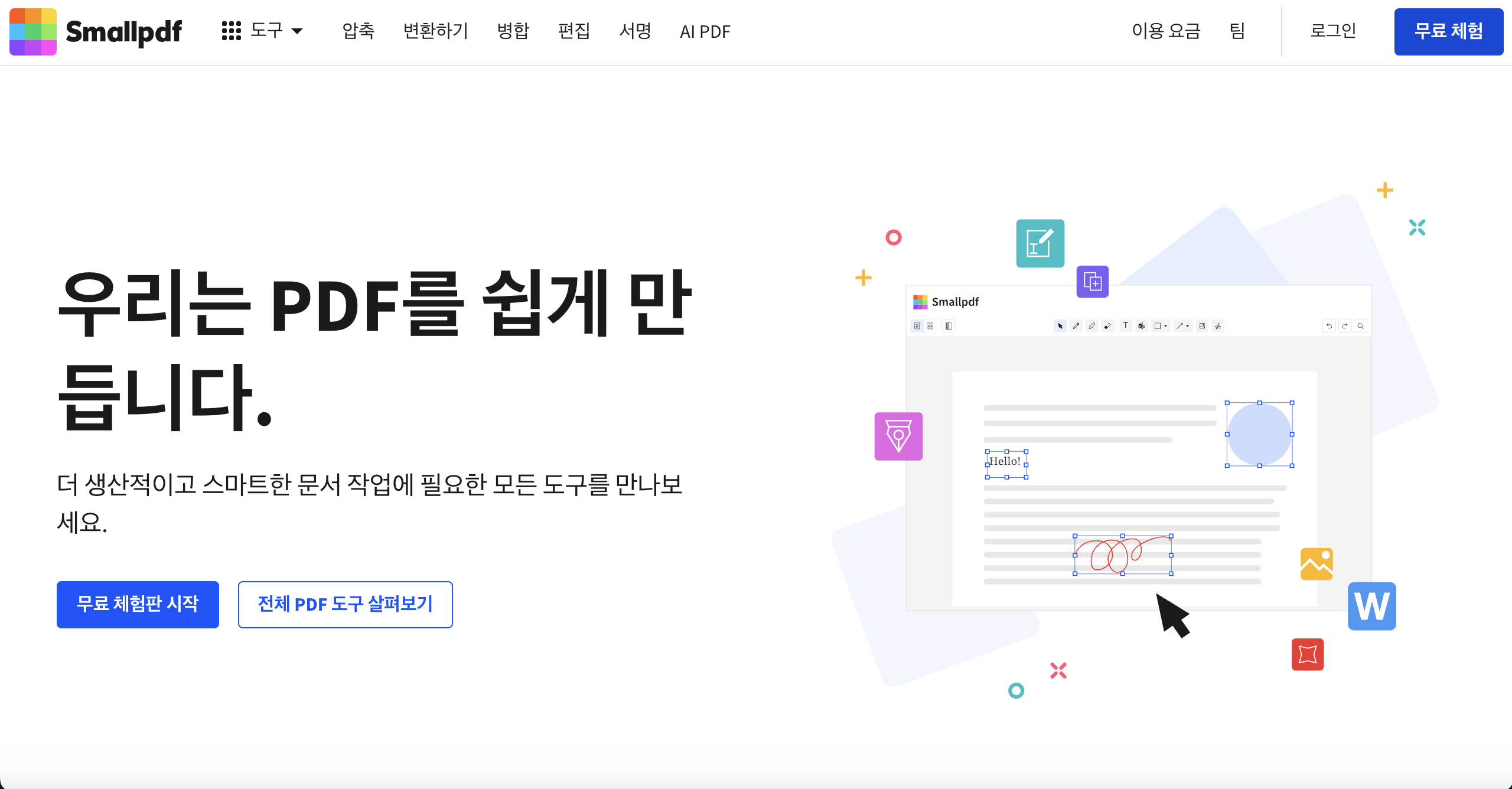
Smallpdf는 웹 기반으로 작동하는 대표적인 PDF 툴이예요. 회원가입 없이도 무료로 사용할 수 있고, 인터페이스가 직관적이어서 초보자도 금방 적응할 수 있죠. 단순히 용량 줄이기뿐만 아니라 변환, 병합, 분할 등 다양한 기능도 지원합니다.
장점
-
설치 없이 웹에서 바로 이용 가능
-
사용법이 간단하고 빠름
-
여러 가지 PDF 관련 기능을 한 번에 제공
단점
-
무료 사용 시 하루에 작업 횟수 제한이 있음
-
파일 업로드 속도가 인터넷 환경에 따라 다소 느릴 수 있음
2. iLovePDF
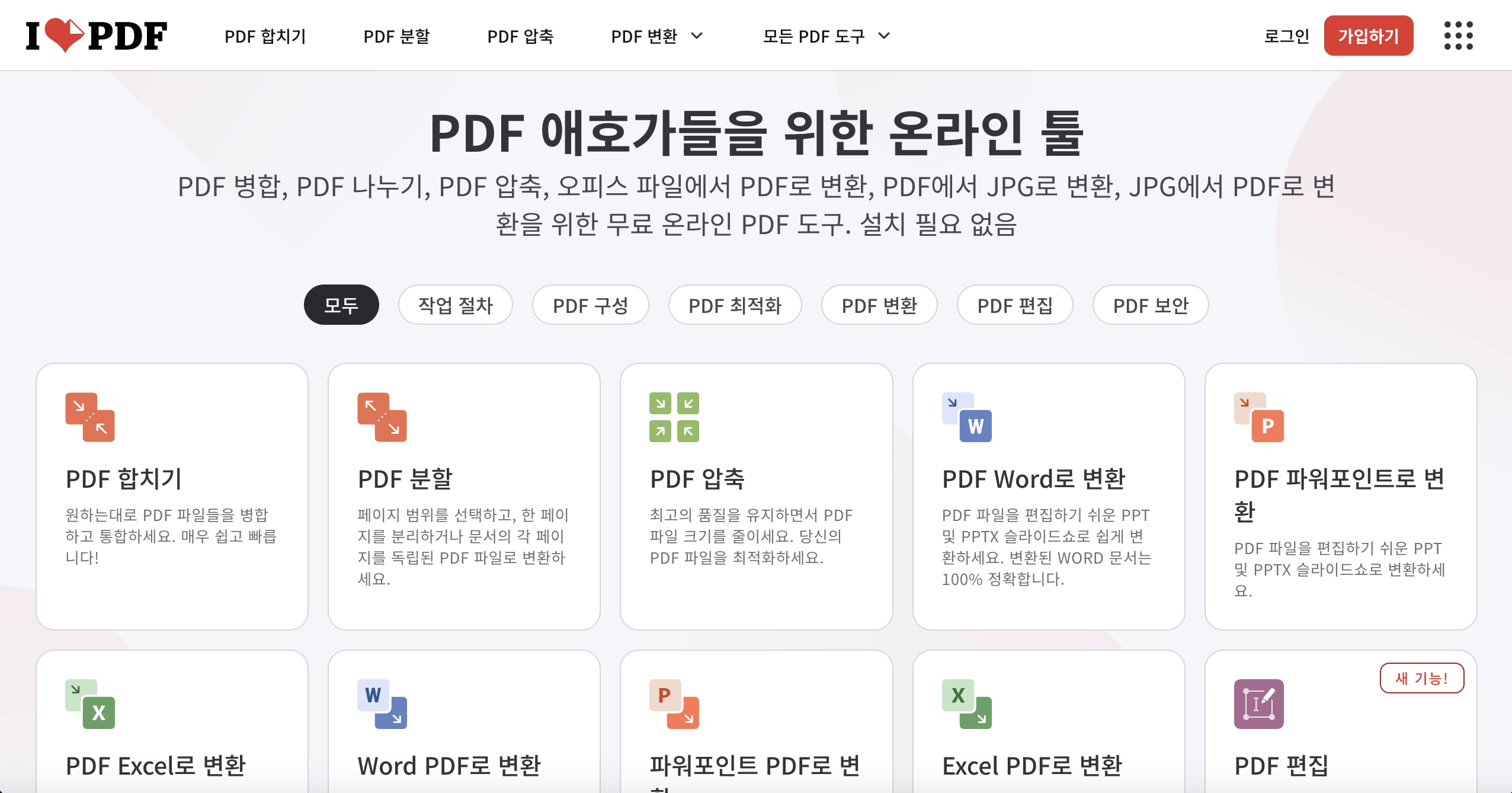
iLovePDF는 Smallpdf와 마찬가지로 웹 기반으로 운영되는 PDF 툴이예요. 모바일 앱도 지원해서 스마트폰으로도 손쉽게 PDF 용량을 줄일 수 있어요. 기본적인 압축 외에도 OCR 기능, 워터마크 삽입 등 다양한 편의 기능을 제공합니다.
장점
-
PC와 모바일 모두 지원
-
다양한 부가 기능 제공(OCR, 변환, 병합 등)
-
깔끔한 UI로 사용하기 편리함
단점
-
무료 버전은 광고가 많음
-
고화질 압축 옵션은 유료 플랜에서만 제공
3. PDF엘리먼트
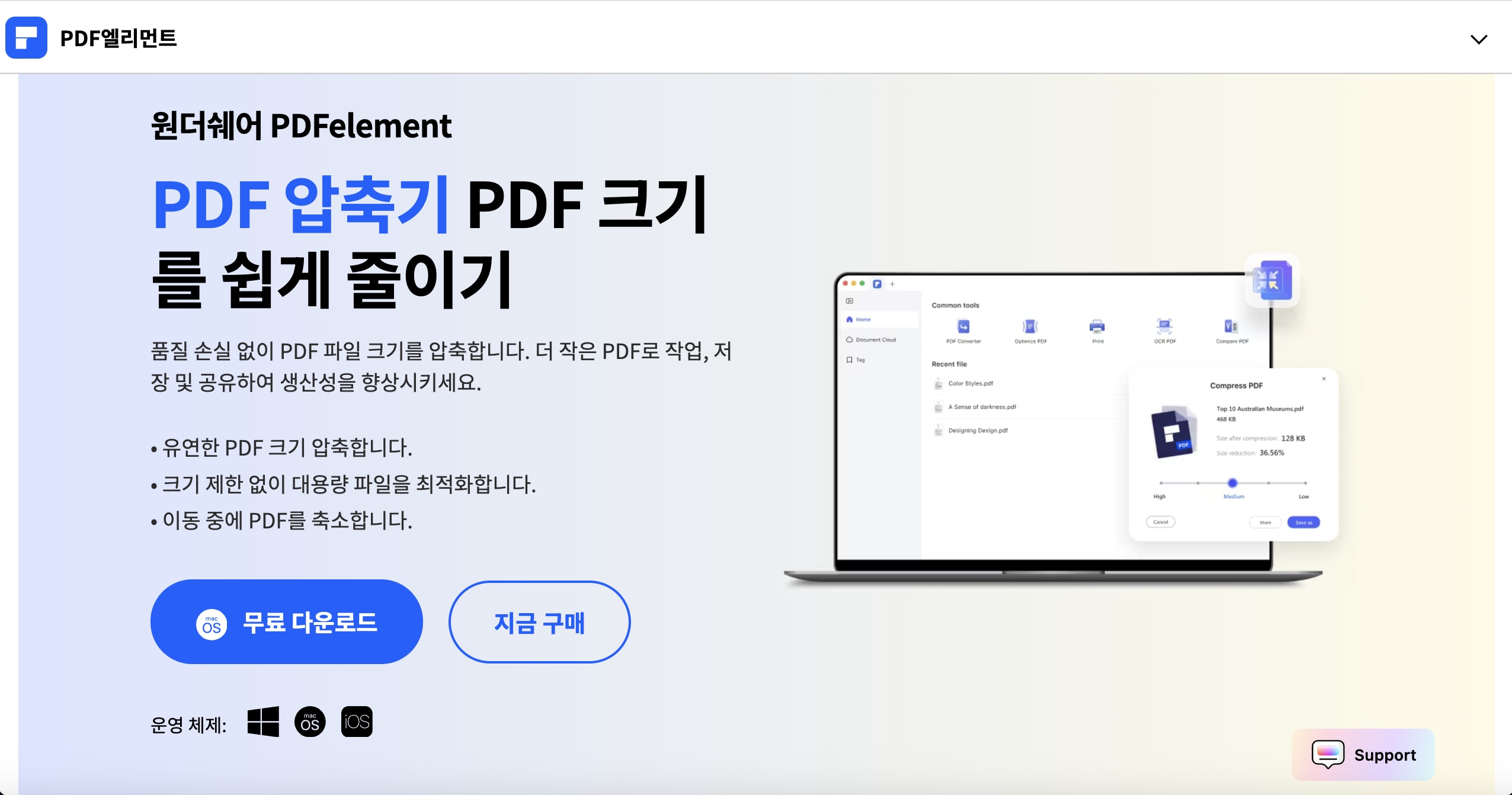
PDF엘리먼트는 단순한 압축 툴을 넘어 PDF 편집, 변환, 주석, 서명 등 올인원 기능을 제공하는 전문 프로그램이예요. 데스크톱 버전 뿐 아니라 모바일 앱, 온라인 PDF 압축까지 지원해 많은 글로벌 사용자의 신뢰를 받고 있습니다.
장점
-
PDF 편집, 변환, 주석, AI 도구 등 다양한 고급 기능 지원
-
대용량 PDF 파일도 빠르게 처리 가능
-
PDF 파일 압축률을 세부적으로 조정 가능
단점
-
무료 버전은 AI 사용 횟수 제한
4. PDF24
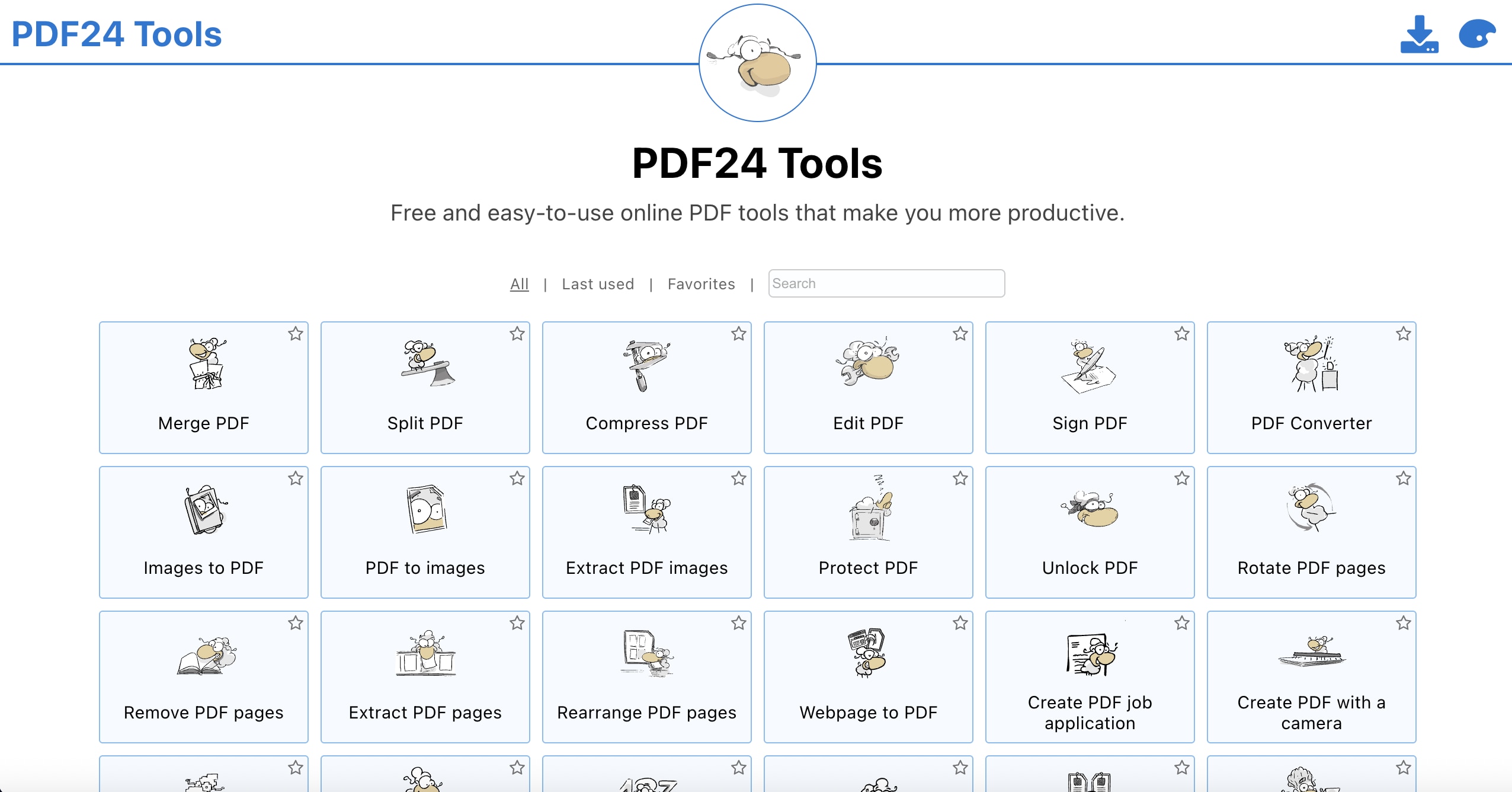
PDF24는 독일에서 개발된 무료 PDF 툴로, 웹과 데스크톱 앱을 모두 지원합니다. 광고가 거의 없고, 기본적인 PDF 압축 기능이 매우 안정적이예요. 오픈소스 기반이라 개인정보 보호 측면에서도 신뢰도가 높습니다.
장점
-
완전 무료로 사용 가능
-
광고가 거의 없어 쾌적한 환경
-
데스크톱 설치 버전도 무료 제공
단점
-
UI가 다소 투박해서 초보자에게는 불편할 수 있음
-
고급 편집 기능은 제한적
5. 알PDF
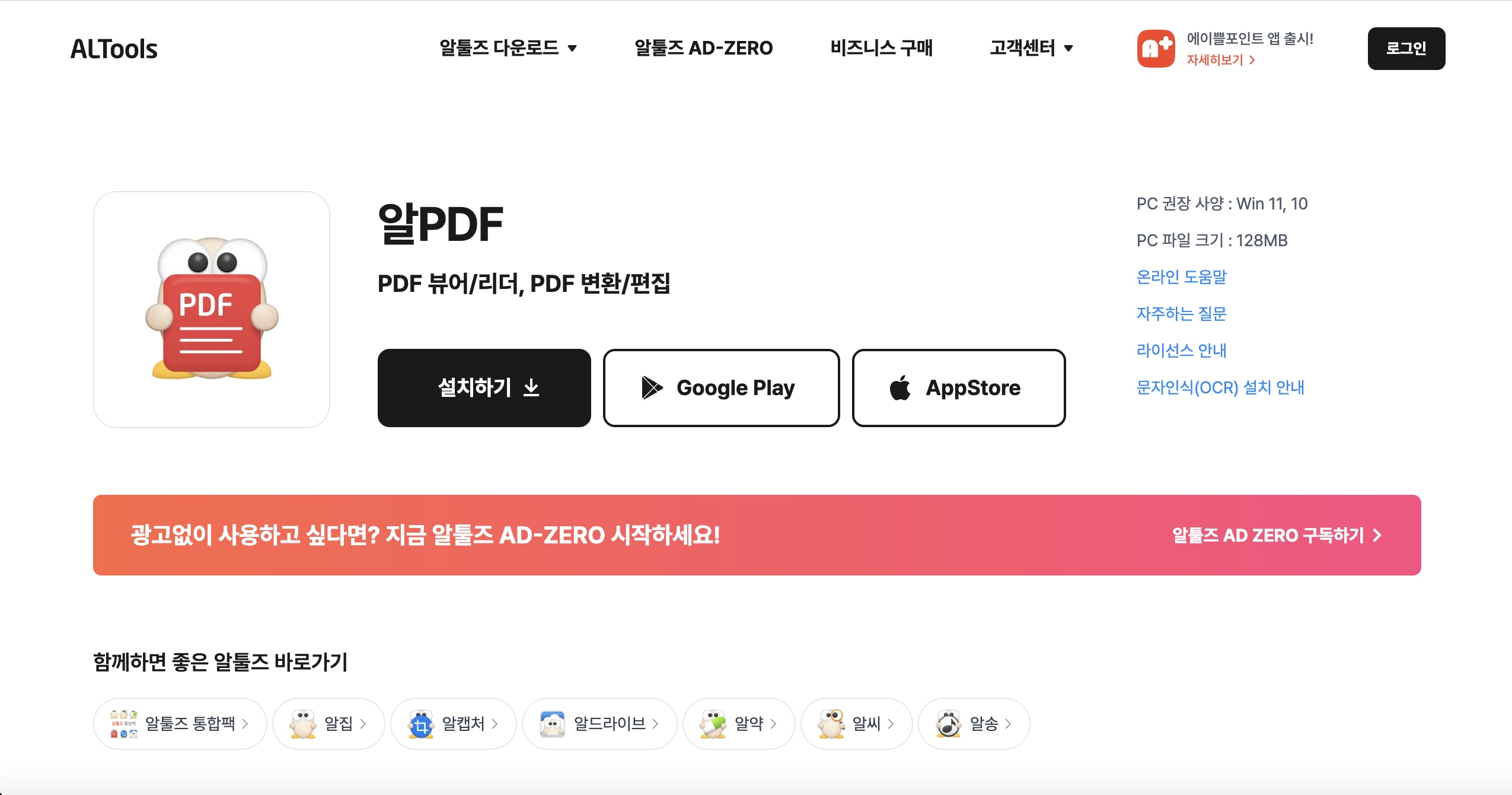
알PDF는 국내에서 많이 사용하는 이스트소프트의 PDF 툴이예요. 한글 환경에 최적화되어 있으며, PDF 뷰어, 변환, 편집, 주석 등 다양한 기능을 제공하죠. 특히 국내 사용자들이 많이 쓰는 HWP 파일과의 호환성이 좋은 편입니다.
장점
-
한글 환경에 최적화
-
HWP와 PDF 변환이 원활
-
인터페이스가 친숙하고 사용하기 쉬움
단점
-
무료 버전에서는 광고 있음
-
해외 툴에 비해 업데이트 주기가 다소 느린 편
| 프로그램 | 유형 | 주요 특징 | 장점 | 단점 |
|---|---|---|---|---|
| Smallpdf | 웹 | 회원가입 없이 시작 가능한 직관적 UI 변환/병합/분할 등 올인원 도구 제공 기본/강력 압축 옵션 |
설치 불필요 사용법 간단 처리 속도 빠름 다양한 PDF 유틸 통합 |
무료 이용 시 작업 횟수 제한 네트워크 상태에 따라 업로드 속도 영향 |
| iLovePDF | 웹 | 모바일 앱 지원 OCR·워터마크 등 부가 기능 압축 품질 선택 가능 |
기능 종류 다양 깔끔한 UI |
무료 버전 광고 노출 고화질 압축은 유료 플랜 중심 |
| PDF엘리먼트 | 웹/데스크톱(윈도우,맥)/모바일 | 편집·변환·주석·서명까지 가능한 올인원 다양한 운영체제 지원 압축 파라미터 세밀 조정 |
대용량도 안정 처리 품질·용량 균형 조절 용이 작업 일괄 처리에 유리 |
무료 버전은 AI 사용 횟수 제한 |
| PDF24 | 웹/데스크톱 | 완전 무료 정책 광고 최소 오프라인 앱 제공 안정적인 기본 압축 |
비용 부담 없음 가벼운 사용에 최적 개인정보 보호 측면 신뢰도 높음 |
UI가 투박 고급 편집·자동화 기능은 제한적 |
| 알PDF | 데스크톱(윈도우)/모바일 | 한글 최적화 PDF 뷰어/변환/주석 지원 HWP 호환 강점 |
국내 사용자 친숙한 UI HWP↔PDF 변환 원활 기본 기능 사용성 우수 |
무료판 광고 있음 업데이트 주기가 상대적으로 느린 편 |
Part 2: 인기 툴로 PDF 용량 줄이는 방법
1) Smallpdf로 PDF 용량 줄이기
1.Smallpdf 웹사이트(smallpdf.com/kr/compress-pdf)에 접속하고 PDF 파일을 업로드합니다.
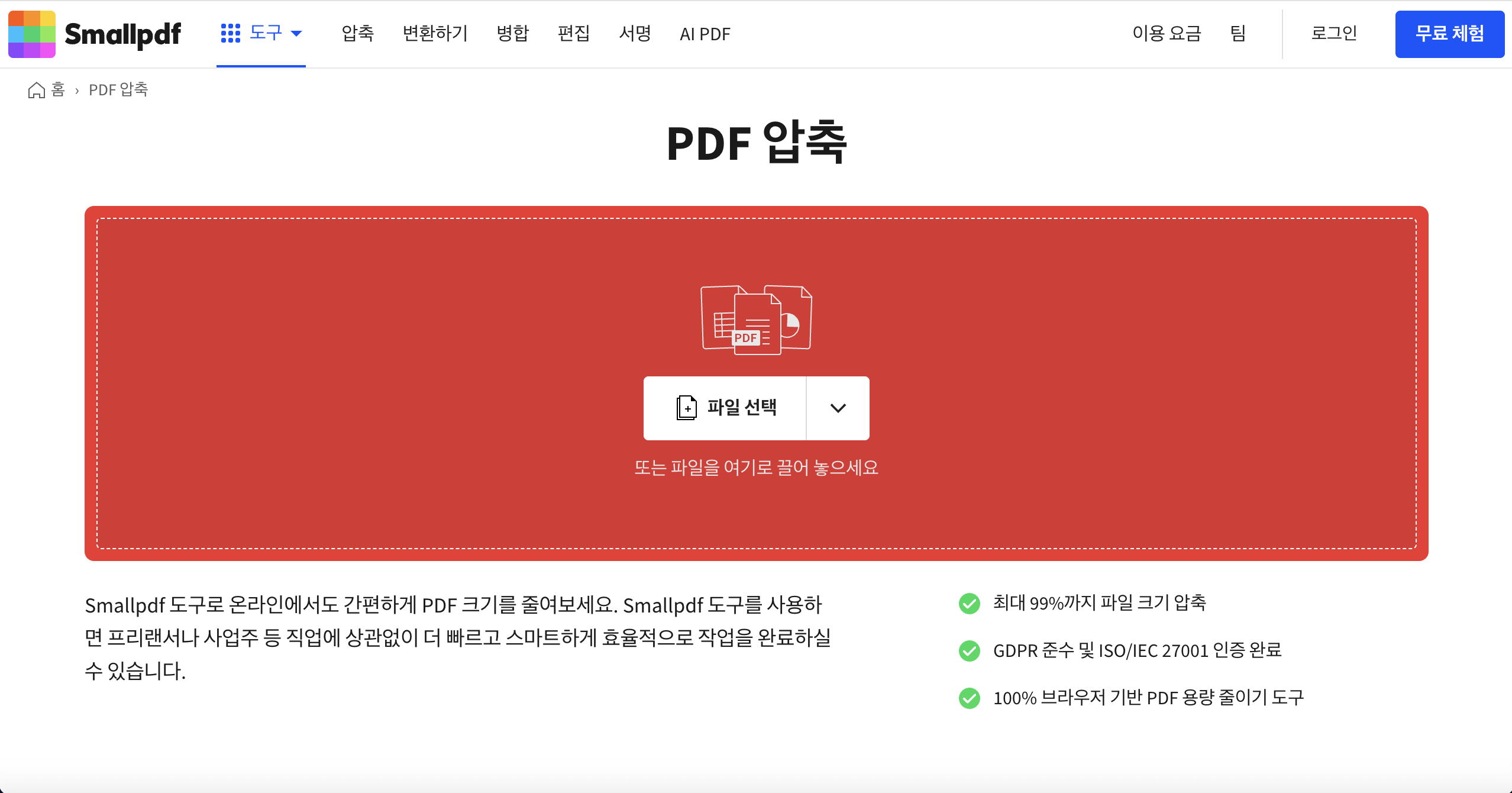
2.'기본 압축'(품질 보존 중심)과 '강력 압축'(용량 최소화) 옵션 중 원하는 것을 선택합니다.
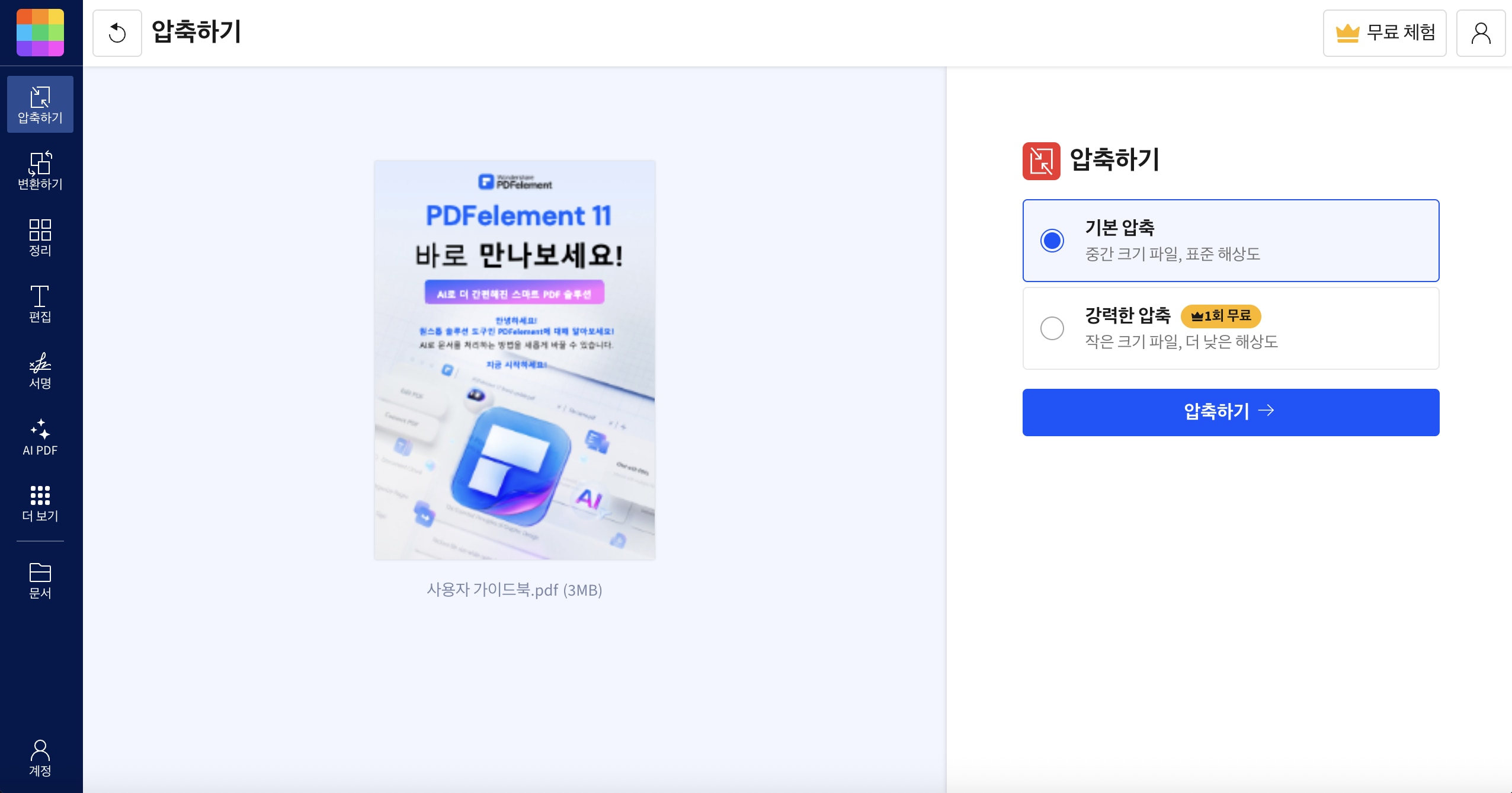
3.압축이 완료된 뒤 파일을 '다운로드'하면 끝!
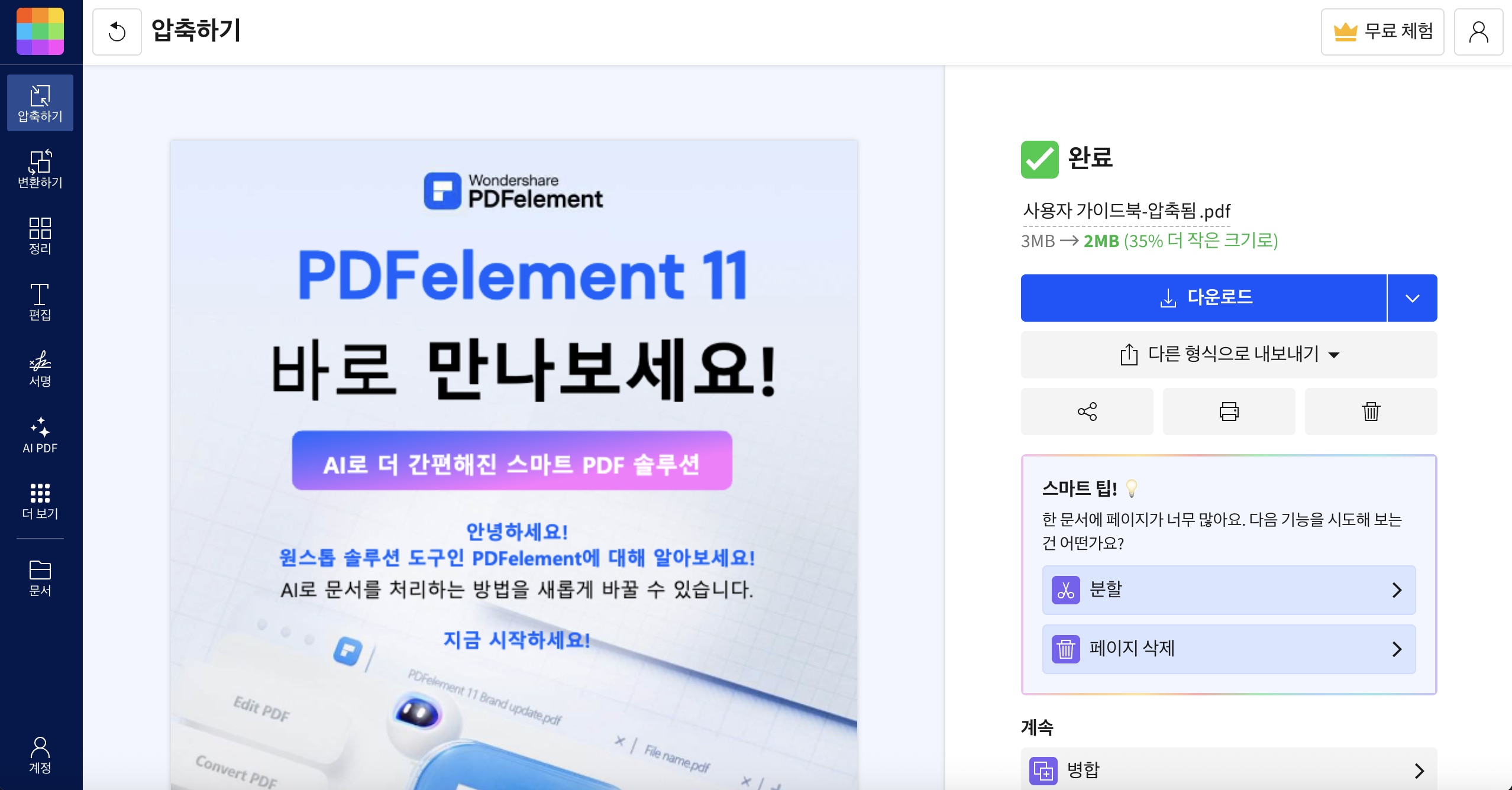
2) iLovePDF로 PDF 용량 줄이기
1.iLovePDF 웹사이트(ilovepdf.com/ko/compress_pdf)에 접속하고 PDF 파일을 업로드합니다.
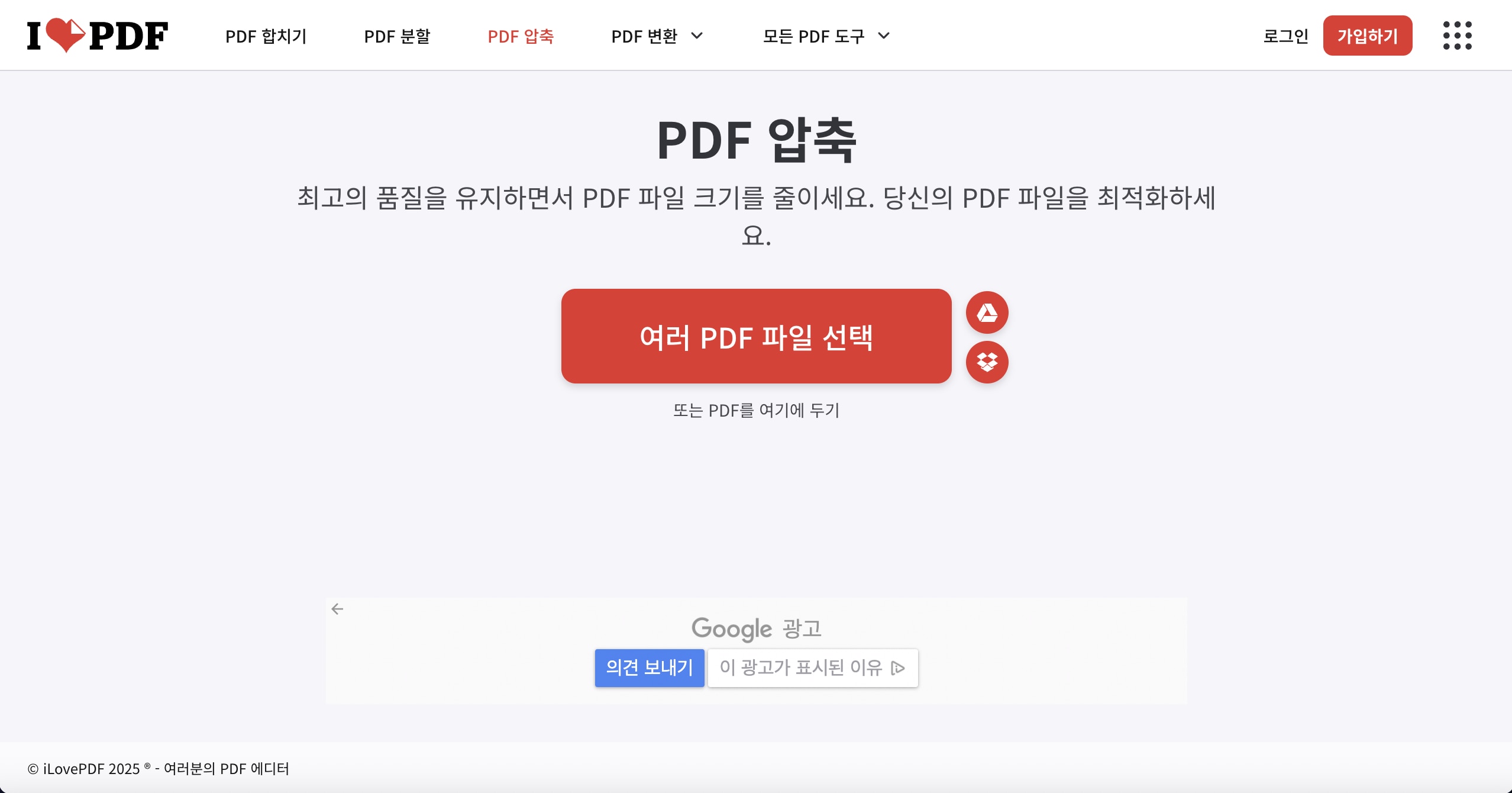
2.필요에 맞게 '추천 압축', '익스트림 압축', '낮은 압축' 중 하나를 선택하고 'PDF 압축'을 시작합니다.
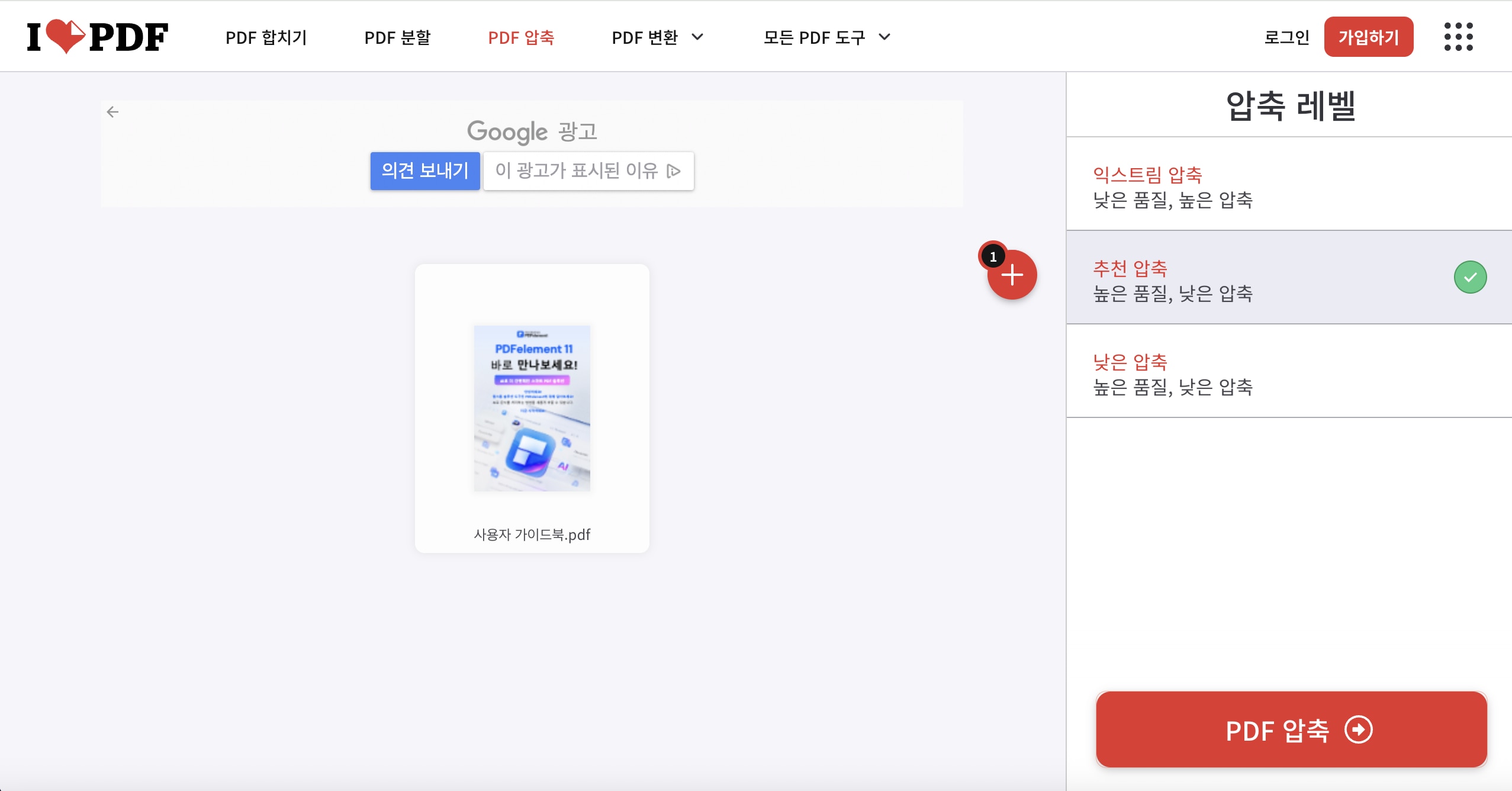
3.압축이 완료된 파일을 다운로드합니다.
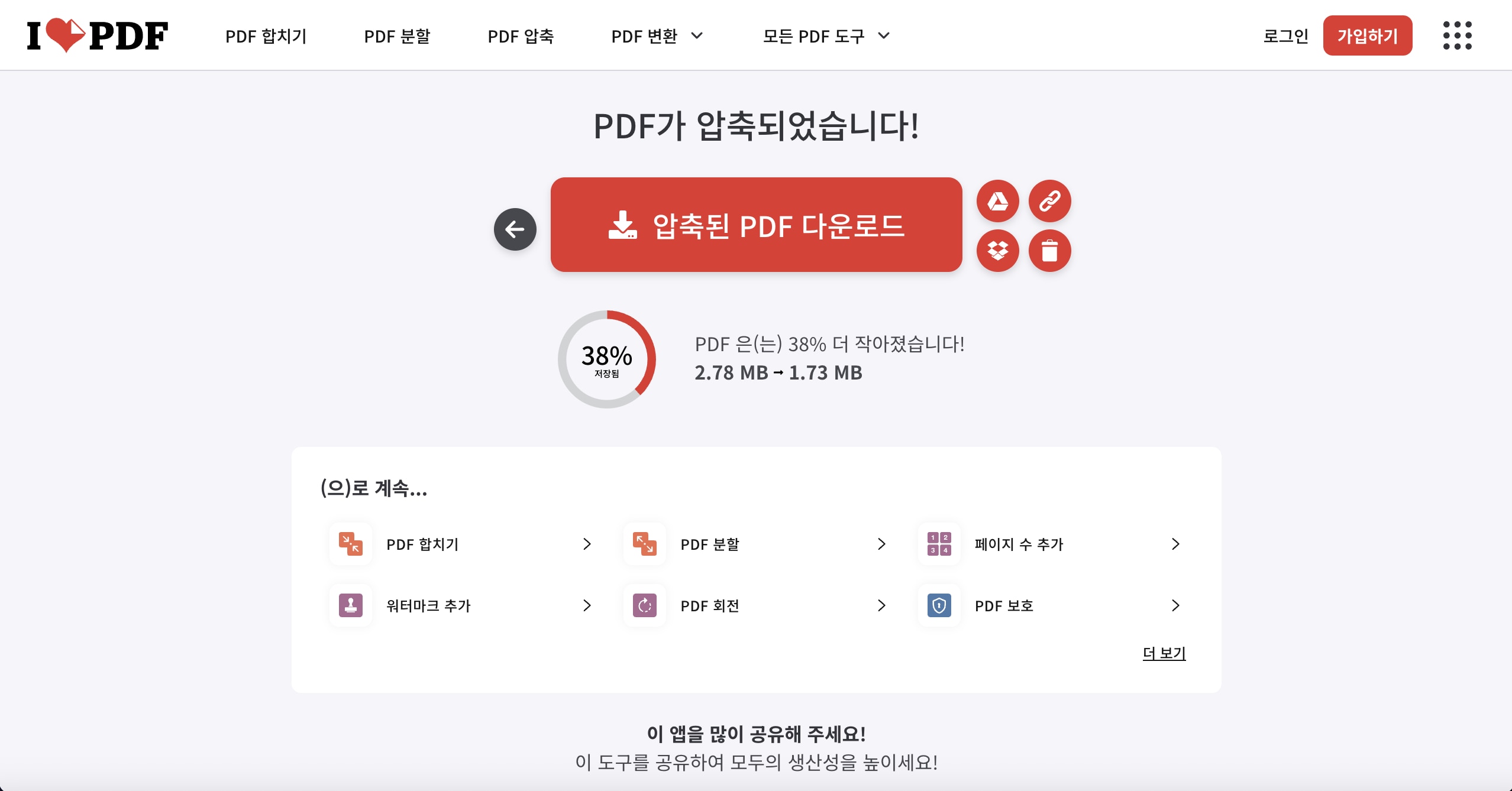
3) PDF엘리먼트로 PDF 용량 줄이기
1.PDF엘리먼트를 실행하고 빠른 도구에서 ‘PDF 압축’을 선택하고 압축할 PDF 파일을 불러옵니다.
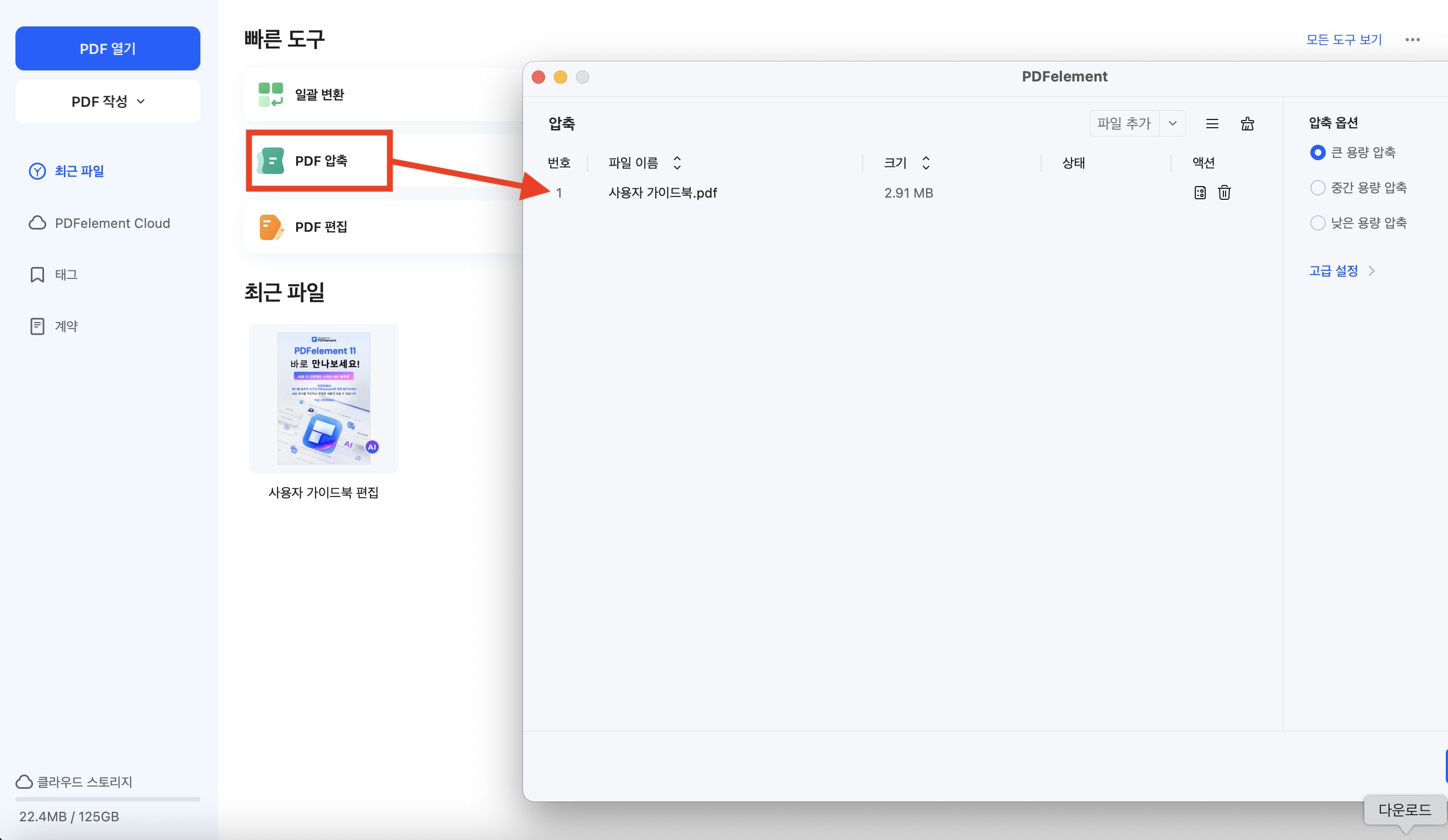
2.'압축 옵션'(큰 용량 / 중간 용량 / 낮은 용량) 및 '고급 설정'을 선택한 뒤 '적용'을 클릭합니다.
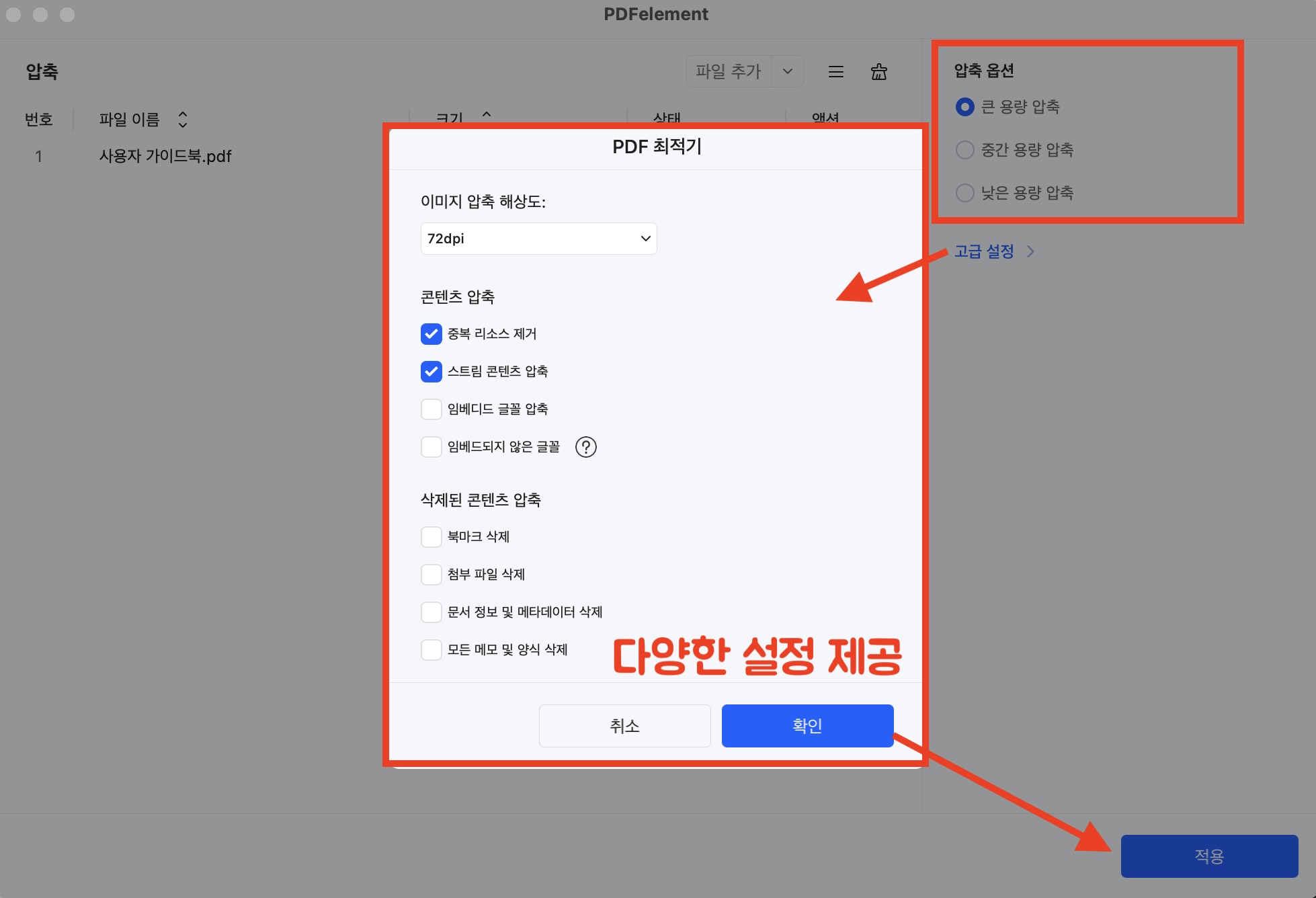
3.저장할 위치를 지정하고 압축 파일을 내보냅니다.
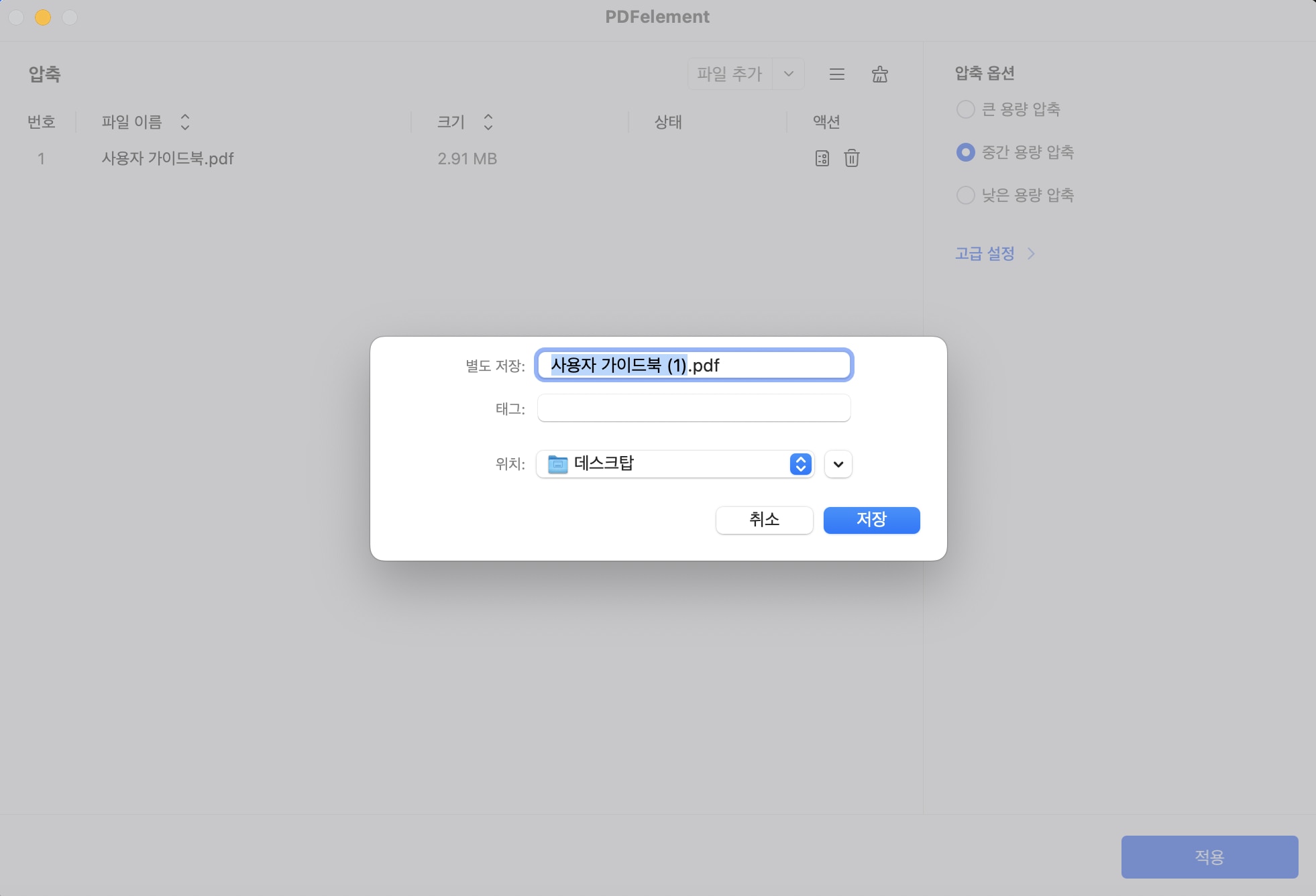
Part 3: PDF 화질은 살리고, 용량은 줄이는 꿀팁 3가지
PDF 파일을 회전했는데 저장이 되지 않거나, 저장했는데 다시 열어보니 원래대로 돌아가 있는 경험… 의외로 자주 발생합니다. 특히 무료 툴을 사용할 때 많이 겪는 문제인데요. 주로 툴의 기능 제한이나 저장 방식의 차이 때문에 생깁니다. 이런 상황에서 바로 적용할 수 있는 해결 팁 3가지를 소개합니다.
1) 이미지 해상도·포맷 조정하기
PDF 용량의 주범은 대부분 '이미지'예요. 따라서 이미지 최적화만 해도 효과가 큽니다.
- 사진이 많이 들어간 PDF라면 300dpi 이상의 고해상도 이미지를 150dpi 수준으로 낮추기만 해도 체감 효과가 큽니다.
- PNG 대신 JPG 같은 압축 포맷을 사용하면 용량을 훨씬 줄일 수 있습니다.
- PDF엘리먼트에서는 압축 단계에서 이미지 해상도를 직접 조정할 수 있어 원본 품질을 크게 해치지 않고 용량 절감이 가능합니다.
2) 불필요한 데이터 정리하기
PDF에는 눈에 보이지 않는 데이터(폰트 포함 정보, 수정 내역 등)가 숨어있는 경우가 많아요. 필요 없는 건 과감히 정리해 주세요.
- 예를 들어, 보고서를 만들 때 한 번 삽입했다 삭제한 이미지가 여전히 파일 내부에 남아 있을 수 있습니다.
- 이럴 때는 PDF 편집기(PDF엘리먼트 등)에서 ‘최적화’ 기능을 활용하거나, 필요 없는 페이지·이미지를 직접 제거하면 파일 크기가 크게 줄어듭니다.
3) 압축 레벨 현명하게 선택하기
무조건 '최대 압축'만 고집하지 마세요.
- 대부분의 문서라면 '중간' 압축으로도 충분히 용량이 줄어들고, 화질 저하는 거의 느낄 수 없어요.
- 중요한 이미지가 포함된 파일이라면 '낮은' 압축부터 테스트해보는 걸 추천해요.
어떠셨나요? 생각보다 PDF 용량 줄이기, 정말 별거 아니죠? 이제 더 이상 이메일 첨부나 온라인 제출 시 “용량 초과” 메시지 때문에 스트레스 받지 마세요.
오늘 소개해드린 툴과 팁만 잘 활용하시면 언제 어디서든 스마트하게 PDF 파일을 관리할 수 있을 거예요.
특히 단순 압축을 넘어 체계적인 문서 관리가 필요하다면 PDF엘리먼트가 정말 좋은 선택이 될 거라고 확신합니다!
지금 바로 무료로 체험해보세요!
이것만 알면 PDF 용량 줄이기를 쉽게 할 수 있어요!
- PDF엘리먼트, Smallpdf 등 상황에 맞는 5가지 툴을 활용하면 어떤 PDF든 가볍게 용량을 줄일 수 있어요.
- PDF 제작 전 이미지 최적화, 불필요한 데이터 제거, 압축 레벨 조절 3가지만 기억하면 화질 저하를 최소화할 수 있어요.
질문 1. PDF 용량을 줄이면 화질이 많이 깨지나요?
어떤 압축 옵션을 선택하느냐에 따라 달라져요. '높은 압축'을 선택하면 이미지 품질이 눈에 띄게 저하될 수 있지만, '중간'이나 '낮은' 압축을 사용하면 원본과 거의 차이 없는 수준으로 용량을 줄일 수 있습니다.
질문 2. 고화질 사진이 많은 PDF 파일 용량은 어떻게 줄이는 게 좋나요?
포토샵이나 그림판 등에서 이미지를 웹용으로 최적화한 후 PDF로 만들면, 압축 프로그램을 사용하지 않아도 용량이 크게 줄어듭니다.
질문 3. 무료 온라인 사이트는 안전한가요? 개인정보 유출 위험은 없나요?
대부분의 유명 온라인 사이트(Smallpdf, iLovePDF 등)는 일정 시간이 지나면 서버에서 파일을 자동으로 삭제한다고 명시하고 있어요. 하지만 100% 안전을 보장할 수는 없으므로, 주민등록번호, 계약서 등 민감한 정보가 포함된 파일은 가급적 PC에 설치해서 사용하는 PDF엘리먼트 같은 프로그램을 이용하는 것을 강력히 추천합니다.
무료 체험하기 혹은 지금 바로 PDF엘리먼트 구매하기 !
무료 체험하기 혹은 지금 바로 PDF엘리먼트 구매하기
지금 바로 PDF엘리먼트 구매하기 !
지금 바로 PDF엘리먼트 구매하기 !
 100% 안전 | 광고 없음 |
100% 안전 | 광고 없음 |
Ana Sophia
staff Editor